Nagrywaj wideo, audio, rozgrywkę i kamerę internetową, aby łatwo nagrywać cenne chwile.
Kompletny przewodnik: Dlaczego nagrania ekranu iPhone’a nie zawierają dźwięku?
Niektórzy użytkownicy uważają za frustrujące, że funkcja nagrywania ekranu iPhone'a nie może pomyślnie nagrywać dźwięku. Podczas gdy iPhone pozwala wygodnie nagrywać samouczki, rozgrywki lub klipy wideo, niektóre proste źle skonfigurowane ustawienia lub ograniczenia aplikacji mogą powodować, że nagrywanie ekranu będzie miało wszelkiego rodzaju usterki. Ale nie martw się, ten przewodnik pomoże rozwiązać problem. Zacznij czytać teraz, aby raz na zawsze rozwiązać problem braku dźwięku podczas nagrywania ekranu iPhone'a!
Lista przewodników
Najczęstsze powody, dla których nagrywanie ekranu iPhone'a nie ma dźwięku Szczegółowe kroki naprawy nagrań ekranu iPhone'a bez dźwięku Najbardziej stabilny sposób nagrywania ekranu iPhone'a z dźwiękiemNajczęstsze powody, dla których nagrywanie ekranu iPhone'a nie ma dźwięku
Nagrywanie ekranu na iPhonie jest zazwyczaj płynne i niezawodne, ale użytkownicy mogą czasami napotkać nagrania bez dźwięku. Takie problemy są zwykle spowodowane nieprawidłowymi ustawieniami. Niektórzy użytkownicy mogą przypadkowo odkryć podobny błąd pewnego dnia, ale nie mają pojęcia, dlaczego się pojawia, ponieważ użytkownik mógł nie wprowadzić żadnych dodatkowych ustawień. Oto cztery typowe powody, dla których występuje ten problem, i wyjaśnij, jak powodują problem. Znajomość tych typowych powodów może pomóc Ci znaleźć typowe przyczyny problemów z dźwiękiem podczas nagrywania ekranu iPhone'a:
Powód 1 - Mikrofon wyłączony: Jeśli chcesz przechwycić dźwięk zewnętrzny (np. narrację głosową) podczas nagrywania ekranu iPhone'a, musisz ręcznie włączyć mikrofon na iPhonie. Jeśli zauważysz, że ikona mikrofonu w centrum sterowania jest wyłączona podczas nagrywania ekranu iPhone'a, Twoje nagranie nie będzie zawierać żadnego dźwięku z otoczenia.
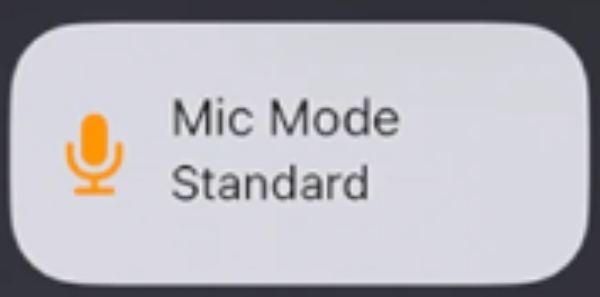
Powód 2 - Ograniczenie dźwięku: Nie wszystkie aplikacje pozwalają na nagrywanie dźwięku ze względu na prawa autorskie lub ograniczenia prywatności. Na przykład platformy streamingowe, takie jak Netflix lub Apple Music, zwykle uniemożliwiają przechwytywanie dźwięku podczas nagrywania ekranu, aby chronić licencjonowane treści. W tym przypadku problem nie leży w ustawieniach iPhone'a, ale w ograniczeniach aplikacji.

Powód 3 - Tryb cichy: Jeśli Twój iPhone jest w trybie cichym (gdy przełącznik wyciszenia jest włączony), niektóre rodzaje dźwięków mogą nie zostać uchwycone przez nagranie, ponieważ nie mogą brzmieć prawidłowo. Podczas gdy niektóre dźwięki systemowe nadal będą nagrywane, niektóre dźwięki specyficzne dla aplikacji mogą zostać wyciszone, co spowoduje Problem z brakiem dźwięku w iPhonie.
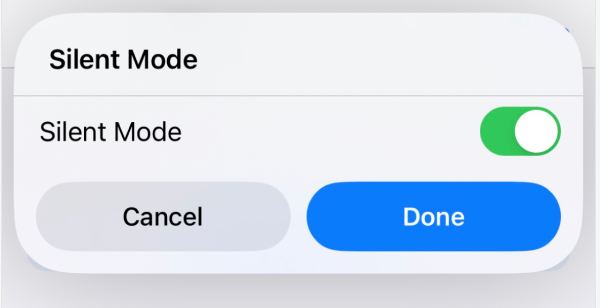
Powód 4 – przestarzały system iOS: Nieaktualne wersje systemu iOS lub tymczasowe usterki oprogramowania mogą również zepsuć funkcje nagrywania ekranu, w tym niektóre nieoczekiwane błędy w przechwytywaniu dźwięku. Błędy takie jak głosy w iPhonie lub problemy ze zgodnością w starszych wersjach iOS mogą powodować zanik dźwięku podczas nagrywania. Utrzymywanie urządzenia w stanie aktualnym jest niezbędne, aby zapewnić płynne działanie wszystkich funkcji.
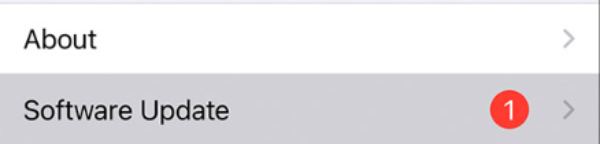
Szczegółowe kroki naprawy nagrań ekranu iPhone'a bez dźwięku
Napotkanie cichego nagrania ekranu na Twoim iPhonie może być frustrujące, szczególnie gdy próbujesz uchwycić ważny moment, samouczek lub demo aplikacji. Na szczęście większość problemów z nagrywaniem ekranu związanych z dźwiękiem wynika z prostych błędnych konfiguracji lub przeoczonych ustawień, które można łatwo naprawić. Niezależnie od tego, czy problem leży w ustawieniach mikrofonu, trybie cichym, ograniczeniach aplikacji czy usterce systemu, ta sekcja przeprowadzi Cię przez kroki rozwiązywania problemów, aby zapewnić, że nagrania ekranu będą zawierać wyraźny i czysty dźwięk za każdym razem. Postępuj zgodnie z poniższymi instrukcjami, aby rozwiązać problem i skutecznie go rozwiązać.
Rozwiązanie 1 - Sprawdź mikrofon
Zanim rozpoczniesz nagrywanie ekranu, wykonaj poniższe czynności, aby włączyć mikrofon i upewnić się, że będzie działał prawidłowo podczas nagrywania ekranu iPhone'a:
Krok 1Przewiń w dół od góry ekranu swojego iPhone'a.
Krok 2Naciśnij i przytrzymaj przycisk „Nagrywanie ekranu”.
Krok 3Kliknij przycisk „Mikrofon”, aby włączyć mikrofon.
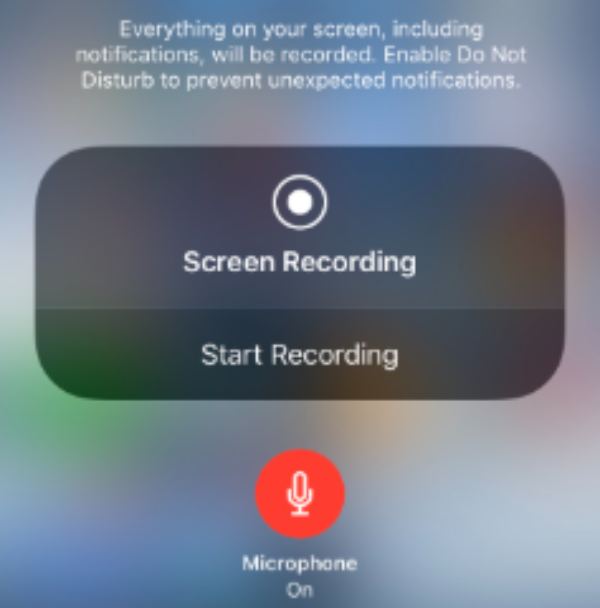
Rozwiązanie 2 – Zresetuj ustawienia iPhone’a
Przywrócenie domyślnych ustawień iPhone'a zazwyczaj rozwiązuje niektóre błędy ustawień, które powodują brak dźwięku podczas nagrywania ekranu na iPhonie. Możesz wykonać poniższe kroki, ale pamiętaj, że może to spowodować powrót wszystkich zmienionych ustawień do domyślnych, więc zachowaj ostrożność.
Krok 1Otwórz Ustawienia i przewiń w dół, aby znaleźć i nacisnąć przycisk „Ogólne”.
Krok 2Przejdź do przycisku „Przenieś lub zresetuj iPhone'a” i dotknij go.
Krok 3Kliknij przycisk „Resetuj”, aby zresetować wszystkie ustawienia swojego iPhone’a.
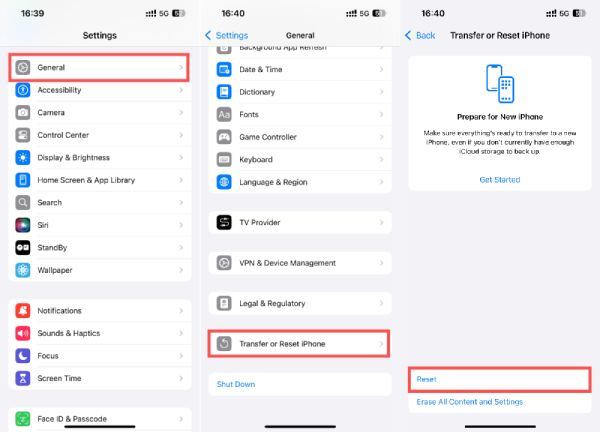
Rozwiązanie 3 – Aktualizacja systemu iOS
Jak wspomniano powyżej, przestarzałe wersje iOS mogą powodować pewne nieoczekiwane błędy. Aby zaktualizować wersję iOS na swoim iPhonie i rozwiązać problem braku dźwięku podczas nagrywania ekranu, wykonaj poniższe kroki.
Krok 1Otwórz Ustawienia i przewiń w dół, aby znaleźć i nacisnąć przycisk „Ogólne”.
Krok 2Kliknij przycisk „Aktualizacja oprogramowania”.
Krok 3Kliknij przycisk „Aktualizuj teraz”, aby zaktualizować wersję systemu iOS do najnowszej wersji.
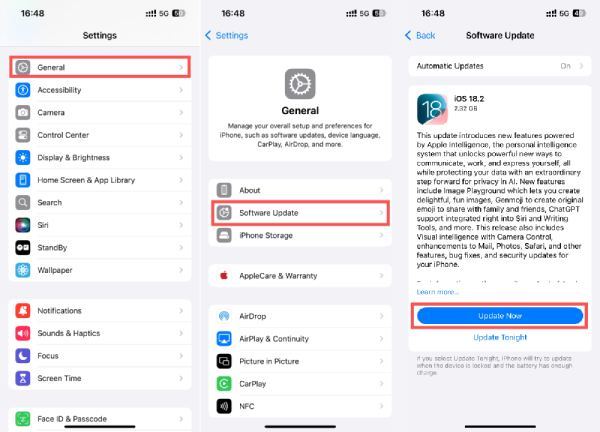
Rozwiązanie 4 – Uruchom ponownie iPhone’a
Do uruchom ponownie swojego iPhone'a, naciśnij i przytrzymaj przycisk głośności i przycisk boczny, aż pojawi się suwak wyłączania. Przesuń przycisk „przesuń, aby wyłączyć”. Następnie możesz ponownie uruchomić iPhone'a.
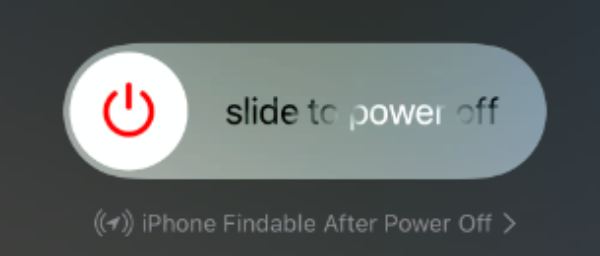
Najbardziej stabilny sposób nagrywania ekranu iPhone'a z dźwiękiem
Jeśli chodzi o nagrywanie ekranu iPhone'a z dźwiękiem wysokiej jakości i o spójnej jakości, Rejestrator ekranu 4Easysoft wyróżnia się. W przeciwieństwie do wbudowanych opcji nagrywania ekranu, które mogą mieć ograniczenia związane z dźwiękiem systemowym lub ograniczeniami aplikacji, 4Easysoft Screen Recorder oferuje płynne rozwiązanie do przechwytywania aktywności na ekranie i krystalicznie czystego dźwięku bez przerw. Umożliwia nagrywanie ekranu iPhone'a bezpośrednio z komputera. Ponadto obsługuje zarówno dźwięk systemowy, jak i wejście mikrofonowe, umożliwiając jednoczesne przechwytywanie dźwięków w grze, dźwięku aplikacji i komentarza na żywo.

Dlatego dla użytkowników, którzy mają problem z brakiem dźwięku podczas nagrywania ekranu iPhone'a, największą zaletą 4Easysoft Screen Recorder jest to, że eliminuje on typowe ograniczenia nagrywania iPhone'a, takie jak wyciszony dźwięk z powodu ograniczeń aplikacji, zapewniając płynne nagrywanie za każdym razem. Dla użytkowników poszukujących stabilnego, przyjaznego dla użytkownika i bogatego w funkcje narzędzia do nagrywania ekranu iPhone'a z dźwiękiem, 4Easysoft Screen Recorder jest najlepszym wyborem.

Prześlij w czasie rzeczywistym zawartość ekranu swojego iPhone'a na komputer.
Nagrywaj aktywność ekranu swojego iPhone'a w oryginalnej jakości.
Stabilne połączenie zapobiega przerwom w nagrywaniu ekranu.
Możliwość wprowadzania niestandardowych zmian po nagraniu ekranu iPhone'a.
100% Bezpieczne
100% Bezpieczne
Krok 1Uruchom program 4Easysoft Screen Recorder i kliknij przycisk „Phone Recorder”.

Krok 2Postępuj zgodnie z instrukcjami, aby podłączyć iPhone'a do komputera. Stuknij przycisk „Screen mirroring”.

Krok 3Przed nagraniem telefonu możesz obrócić ekran i ustawić rozdzielczość wyjściową. Następnie kliknij przycisk „Nagraj”, aby rozpocząć nagrywanie.
Wniosek
Podsumowując, podczas gdy wbudowane narzędzie do nagrywania ekranu iPhone'a jest wygodne, problemy takie jak brak dźwięku mogą być frustrujące. Zrozumienie typowych przyczyn i zastosowanie odpowiednich poprawek może rozwiązać większość problemów. Jednak w celu uzyskania bardziej stabilnego i bogatego w funkcje rozwiązania, Rejestrator ekranu 4Easysoft wyróżnia się jako świetny wybór, zapewniając możliwość nagrywania dźwięku podczas korzystania z iPhone'a do nagrywania ekranu. Jeśli potrzebujesz, pobierz go teraz, aby skorzystać z bezpłatnej wersji próbnej!
100% Bezpieczne
100% Bezpieczne


